EaseUS Data Recovery Wizard란 무엇이며 가장 좋은 대안은 무엇입니까?
EaseUS 데이터 복구 실수로 삭제했거나, 파티션 손실로 인해 손실되었거나, 바이러스 또는 맬웨어 감염으로 인해 손실된 파일을 복구하도록 설계되었습니다. 하지만 많은 사람들이 이 소프트웨어의 기능, 다운로드 가치, 사용 안전성 등 여러 가지 문제점을 여전히 겪고 있습니다. 이 글에서는 이 소프트웨어를 살펴보고 알아야 할 다른 정보들을 소개합니다.
페이지 내용:
1부: EaseUS Data Recovery란 무엇인가
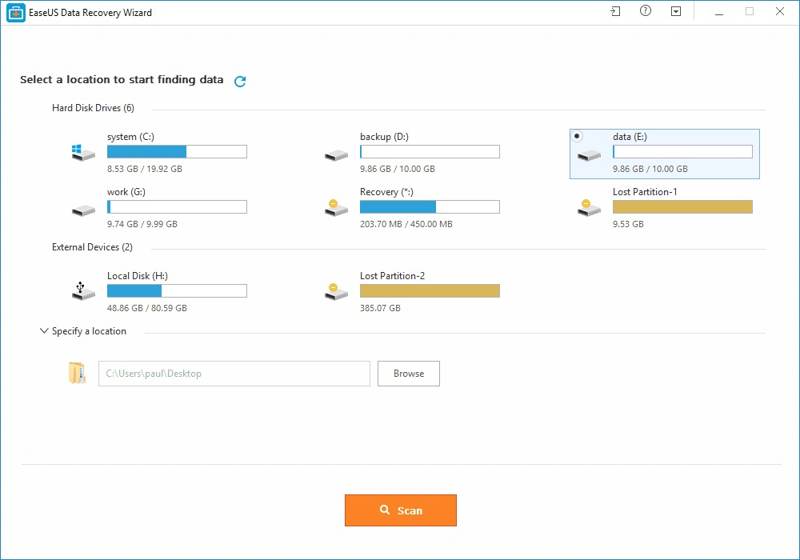
EaseUS Data Recovery Wizard는 데이터 복구 소프트웨어 시장에서 가장 유명한 브랜드 중 하나입니다. 2005년부터 출시되었으며, 확실한 성능을 보장하는 다양한 기능을 갖추고 있습니다.
EaseUS 복구 소프트웨어의 주요 기능
1. 삭제된 파일을 복구합니다.
2. 휴지통, HDD, SSD, USB, SD 카드 등에서 데이터를 검색합니다.
3. 지원 문서, 사진, 비디오, 이메일 등.
4. 포맷된 디스크, 삭제된 데이터, OS 충돌, 바이러스 감염 등에 사용 가능
5. 손상된 이미지, 비디오, 문서를 복구합니다.
6. 무료 버전과 프로 버전을 제공하세요.
7. 빠른 검사와 심층 검사 모드를 포함합니다.
8. 복구하기 전에 복구 가능한 모든 파일을 미리 봅니다.
EaseUS Data Recovery Wizard 소프트웨어 가격
EaseUS Data Recovery Wizard 소프트웨어는 몇 가지 제한 사항이 있는 무료 버전으로 제공됩니다. 정식 버전을 사용하려면 플랜에 가입해야 합니다. 69.95개월 라이선스는 $99.95, 149.95년 라이선스는 $41.97, 평생 라이선스는 $59.97입니다. 학생에게는 특별 할인이 적용됩니다. 89.97개월 라이선스는 $XNUMX, XNUMX년 라이선스는 $XNUMX, 평생 라이선스는 $XNUMX입니다. 또한, 번들 플랜에서 다른 툴킷과 함께 소프트웨어를 구매할 수 있습니다.
2부: EaseUS Data Recovery 리뷰
Reddit의 EaseUS Data Recovery 리뷰
D 드라이브에 무료 버전을 사용해 봤습니다. 덕분에 분실된 폴더의 이름을 모두 볼 수 있었고, 분류도 되어 있었죠. 희망이 생겨서 바로 Pro 버전을 구매했습니다. 게다가 EaseUS 고객 서비스는 항상 친절하게 답변해 주었습니다. 수동 복구가 실패하면 환불도 해 주었습니다.
Trustpilot의 EaseUS 데이터 복구 리뷰
몇 년 전 EaseUS 제품을 사용했었는데, 복구할 수 없는 비디오 파일 덩어리를 대량으로 삭제했습니다. EaseUS 데이터 복구 소프트웨어가 제 첫 번째 선택이었습니다. 이제 Mac용 EaseUS Data Recovery Wizard를 사용하여 모든 파일을 복구할 수 있어서 정말 다행입니다. 주문과 관련하여 고객 지원팀에 문의했는데, 정말 친절하게 도와주셨습니다.
올해 초에 구매한 제품의 활성화 코드를 재설정하는 데 문제가 있었는데, EaseUS 고객 지원팀에서 정말 좋은 경험을 했습니다. 담당자가 신속하게 연락을 주시고 모든 것을 명확하게 설명해 주셨고, 문제 해결에 전혀 어려움이 없었습니다.
Capterra에서 EaseUS 데이터 복구 리뷰
복구 전에 파일을 미리 볼 수 있는 기능은 매우 유용하며, 이를 통해 전체적으로 올바른 데이터를 복구하고 있는지 확인할 수 있습니다. 개인 및 업무용으로 모두 신뢰할 수 있는 도구입니다.
손실된 데이터를 복구하고 싶을 때마다 EaseUS Data Recovery Wizard를 항상 사용합니다. 파일 복구는 되지만, 일부 파일이 손상되어 사용할 수 없게 됩니다.
소프트웨어는 사용하기 쉽고, 인터페이스는 간단하고 명확합니다. 고객 서비스도 매우 훌륭하고, 어떤 질문에도 기꺼이 답변해 줍니다.
EaseUS 데이터 복구에 대한 편견 없는 리뷰
- EaseUS Data Recovery는 사용하기 쉽습니다.
- 회복 결과가 좋습니다.
- 1,000개 이상의 파일 형식을 지원합니다.
- 2,000개 이상의 저장 장치에 사용할 수 있습니다.
- 삭제된 파일과 특정 파일 유형을 정렬합니다.
- 프로 라이센스는 비쌉니다.
- 복구 검사가 느립니다.
- 사용자는 무료 평가판에서만 복구 가능한 파일을 미리 볼 수 있습니다.
- 성공률은 상황에 따라 달라집니다.
3부: EaseUS 데이터 복구 사용 방법
데이터를 복구하려면 소프트웨어를 설치하고 EaseUS Data Recovery Wizard 라이선스 코드를 구매해야 합니다. 공식 웹사이트나 신뢰할 수 있는 곳에서 설치 프로그램을 다운로드하는 것이 좋습니다.
1 단계 컴퓨터에서 EaseUS를 실행하세요.
2 단계 로 이동 하드웨어 디스크 사이드바의 탭을 클릭하세요. 이동식 장치에서 파일을 복구해야 하는 경우 고급 복구.
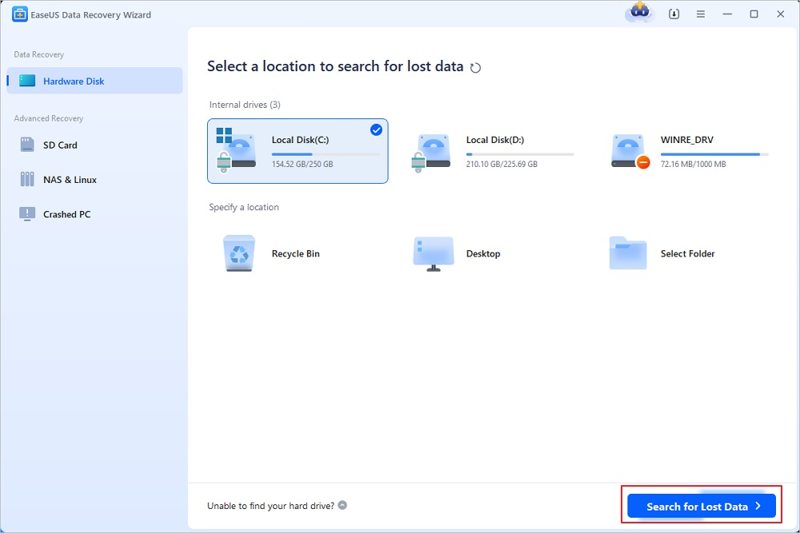
3 단계 드라이브를 선택하고 클릭하세요 손실된 데이터 검색 손실된 파일을 검색하려면 버튼을 클릭하세요.
4 단계 검사가 완료되면 다음을 사용하여 특정 파일을 빠르게 찾을 수 있습니다. 필터 or 검색 창.
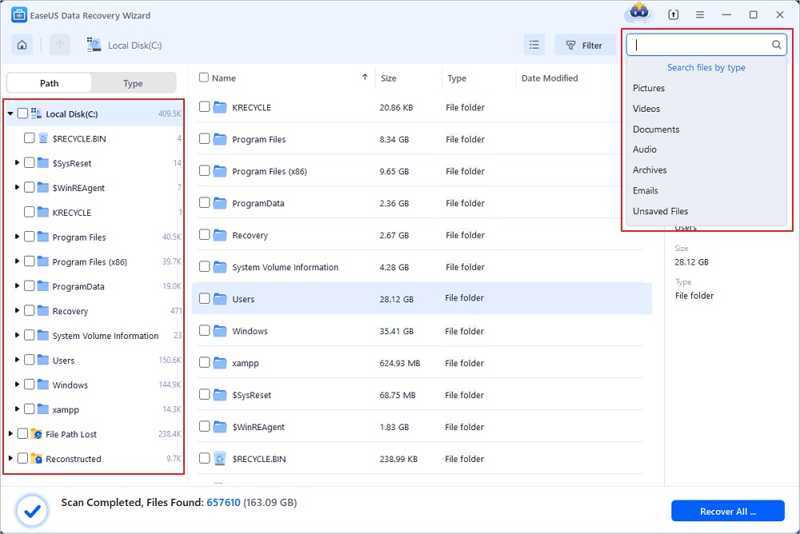
5 단계 원하는 파일을 더블클릭하거나 시사 버튼을 눌러 미리 보세요.
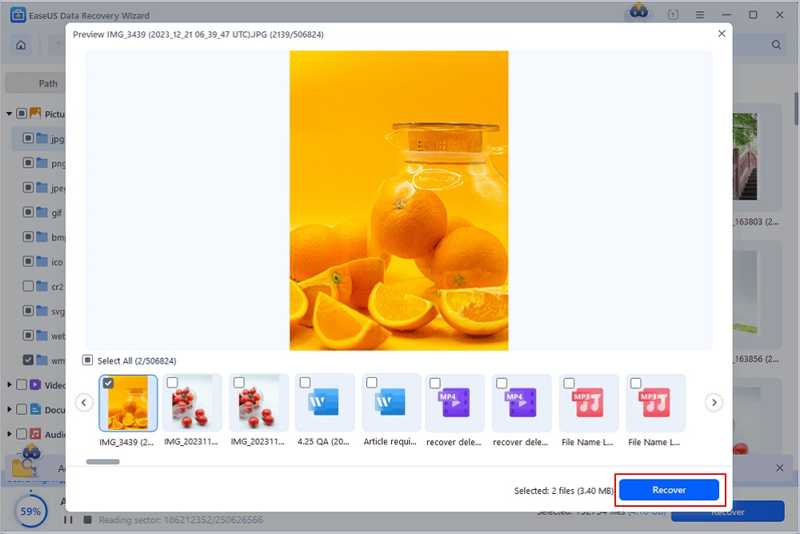
6 단계 다시 가져오고 싶은 각 파일 옆에 있는 상자를 체크하고 클릭하세요. 복구 버튼을 클릭합니다. 예를 들어, 다음을 수행할 수 있습니다. 삭제 된 비디오를 복구, 이메일, 사진, 문서 파일 등.
7 단계 그런 다음 출력 위치를 설정하고 모든 파일을 한 번에 저장하세요. 원래 위치가 아닌 다른 폴더를 선택해야 합니다.
4부: EaseUS 데이터 복구의 가장 좋은 대안
EaseUS Data Recovery Wizard 소프트웨어는 완벽하지 않습니다. 게다가 파일을 어떻게 잃어버렸는지에 따라 성공률이 달라집니다. 데이터를 복구할 수 없다면 다음과 같은 대체 방법을 찾아보는 것이 좋습니다. Apeaksoft 데이터 복구내장된 첨단 기술 덕분에 성공률이 더 높습니다. 또한, 직관적인 인터페이스로 사용하기 쉽습니다.
EaseUS Data Recovery Wizard 소프트웨어의 최고의 대안
- 내부 및 외부 드라이브에서 데이터를 복구합니다.
- 다양한 파일 유형과 미디어를 처리합니다.
- 복구하기 전에 파일과 파일 정보를 미리 봅니다.
- 손실된 파일을 유형별로 정리합니다.
- Windows 11/10/8/7/XP/Vista 및 Mac OS X 10.7 이상과 호환됩니다.

EaseUS Data Recovery 대안으로 파일을 복구하는 방법
1 단계 드라이브를 스캔하세요
EaseUS Data Recovery를 PC에 설치하면 최고의 대안을 실행해 보세요. Mac용 버전도 있습니다. 하드 드라이브 복구 탭을 클릭하고 대상 드라이브를 선택하세요. 이동식 드라이브에서 파일을 검색하려면 다음을 선택하세요. USB/SD 카드 복구 대신. 클릭하세요 스캔 시작 손실된 데이터를 찾으려면 버튼을 클릭하세요.

2 단계 손실된 파일 미리보기
빠른 검사가 완료되면 소프트웨어가 자동으로 정밀 검사를 수행합니다. 프로세스가 완료될 때까지 기다리세요. 그런 다음 유형 목록 사이드바의 탭을 클릭하고 파일 형식을 선택하세요. 원하는 경우 Mac에서 손실된 사진 복구 또는 예를 들어 Windows에서 선택 영상그런 다음 특정 파일을 검색하여 미리 볼 수 있습니다.

3 단계 데이터 복구
복구하려는 모든 파일을 선택하고 클릭하십시오. 복구 오른쪽 하단에 있는 버튼을 클릭하세요. 다음으로, 대상 폴더를 설정하고 클릭하세요. OK몇 분 후, 폴더에서 복구된 파일을 확인할 수 있습니다. 원래 드라이브가 손상된 경우 파일을 다른 곳에 저장하세요.

결론
이 기사에서는 최고의 데이터 복구 소프트웨어 프로그램 중 하나를 검토했습니다. EaseUS 데이터 복구 마법사소프트웨어의 기능, 장단점, 그리고 인기 플랫폼에서의 사용자 리뷰를 이해해야 합니다. 또한, 최고의 대안 솔루션인 Apeaksoft Data Recovery를 추천합니다. 손실되거나 삭제된 파일을 빠르게 복구할 수 있습니다. 사용자 친화적인 디자인으로 손실된 데이터를 더욱 쉽게 복구할 수 있습니다. 이 주제에 대해 다른 질문이 있으시면 이 게시물 아래에 메시지를 남겨주시면 답변해 드리겠습니다.
관련 기사
iPhone에서 삭제되거나 실수로 분실된 통화 기록을 복구하는 5가지 방법. 백업이 있든 없든 iPhone을 지우지 않고도 볼 수 있습니다.
이 페이지는 최고의 비디오 복구 소프트웨어인 Disk Drill Pro의 개요와 이를 사용하여 iOS/Android/Windows/Mac에서 삭제된 비디오를 복구하는 방법을 수집합니다.
이 튜토리얼은 iPhone 및 Android에서 백업 여부와 관계없이 WhatsApp에서 삭제된 메시지를 쉽게 보는 방법을 보여줍니다. 자세한 내용은 여기를 클릭하세요!
때로는 로그아웃한 후 삭제된 Kik 메시지를 복구해야 하는 경우도 있습니다. 이 가이드를 읽고 iOS/Android 휴대폰에서 3가지 방법을 알아보세요.

